Trong bài viết này mình sẽ hướng dẫn các bạn cài đặt Kali
Yêu cầu:
- Có 2 cách cài đặt Kali:
- Cài lên thiết bị ảo hóa: Phần mềm ảo hóa: VMware, Hyper-V, ... .
- Nếu bạn chưa có file ISO bạn tham khảo bài viết: Tại đây
Các bước thực hiện:
- Đầu tiên ở màn hình cài đặt.
- Nhấn ENTER vào phần Graphical install để bắt đầu cài đặt.
- Quá trình cài đặt bắt đầu.
- Lúc này phần Language: mình sẽ để ngôn ngữ English.
- Chọn Continue để tiếp tục.
- Tới phần Country, territory or area: hãy chọn nơi mà bạn đang sinh sống.
- Hiện tại mình đang ở Việt Nam mình chọn other.
- Chọn Continue để tiếp tục.
- Tiếp theo phần Contiment or region:.
- Mình chọn khu vực Asia.
- Chọn Continue để tiếp tục.
- Ở phần Country, territory or area:
- Mình sẽ chọn Vietnam.
- Chọn Continue để tiếp tục.
- Phần Country to base default locale settings on:
- Ở đây mình chọn United States.
- Chọn Continue để tiếp tục.
- Ở phần Keymap to use: mình sẽ để Amerian English.
- Chọn Continue để tiếp tục.
- Quá trình cài đặt bắt đầu.
- Quá trình cài đặt bắt đầu.
- Sau khi đợi 1 lát tới phần Hostname:
- Đặt 1 Hostname bất kì theo ý muốn của bạn.
- Chọn Continue để tiếp tục.
- Ở phần Domain name:
- Đặt 1 Domain name bất kì theo ý muốn của bạn.
- Chọn Continue để tiếp tục.
- Ở phần Full name for the new user.
- Đặt 1 tên bất kì theo ý muốn của bạn để lát dùng để đăng nhập vào.
- Chọn Continue để tiếp tục.
- Tới phần Username for your account:
- Chọn Continue để tiếp tục.
- Về phần Choose a password for the new user: tạo ra 1 mật khẩu cho user đó.
- Phần Re-enter password to verify: nhập lại mật khẩu bạn vừa mới tạo.
- Mật khẩu sẽ bao gồm: Chữ cái viết thường, viết hoa. Chữ số. Kí tự đặt biệt.
- Chọn Continue để tiếp tục.
- Quá trình cài đặt bắt đầu.
- Phần Partitioning method:
- Ở đây bạn chọn Guided - use entire disk.
- Chọn Continue để tiếp tục.
- Phần Select disk to partition:
- Chọn vào ổ đĩa mà bạn muốn cài đặt hệ điều hành Kali lên đó.
- Chọn Continue để tiếp tục.
- Ở phần Partitioning scheme:
- Bạn hãy chọn All files in one partitioning: (recommended for new users).
- Chọn Continue để tiếp tục.
- Tới đây chọn Finish partitioning and write changes to disk.
- Chọn Continue để tiếp tục.
- Tiếp theo chọn Yes.
- Chọn Continue để tiếp tục.
- Quá trình cài đặt bắt đầu.
- Quá trình cài đặt bắt đầu.

- Quá trình cài đặt bắt đầu.
- Sau khi đợi vài phút.
- Tới phần Choose software to install.
- Lúc này bạn hãy bỏ tích chọn 3 phần cuối.
- Và chỉ để tích chọn 2 phần đầu phần Desktop environment và phần Xfce.
- Chọn Continue để tiếp tục.
- Quá trình cài đặt bắt đầu.
- Tới phần Install the GRUB boot loader to your primary drive?.
- Chọn Yes để chấp nhận.
- Chọn Continue để tiếp tục.
- Tiếp theo phần Device for boot loader installation.
- Ở đây bạn hãy chọn /dev/sda.
- Chọn Continue để tiếp tục.
- Quá trình cài đặt bắt đầu.
- Quá trình cài đặt bắt đầu.
- Chọn Continue để bắt đầu tiến hành cài đặt.
Hướng dẫn cài đặt Kali
 Reviewed by Khang An
on
tháng 4 30, 2023
Rating:
Reviewed by Khang An
on
tháng 4 30, 2023
Rating:
 Reviewed by Khang An
on
tháng 4 30, 2023
Rating:
Reviewed by Khang An
on
tháng 4 30, 2023
Rating:


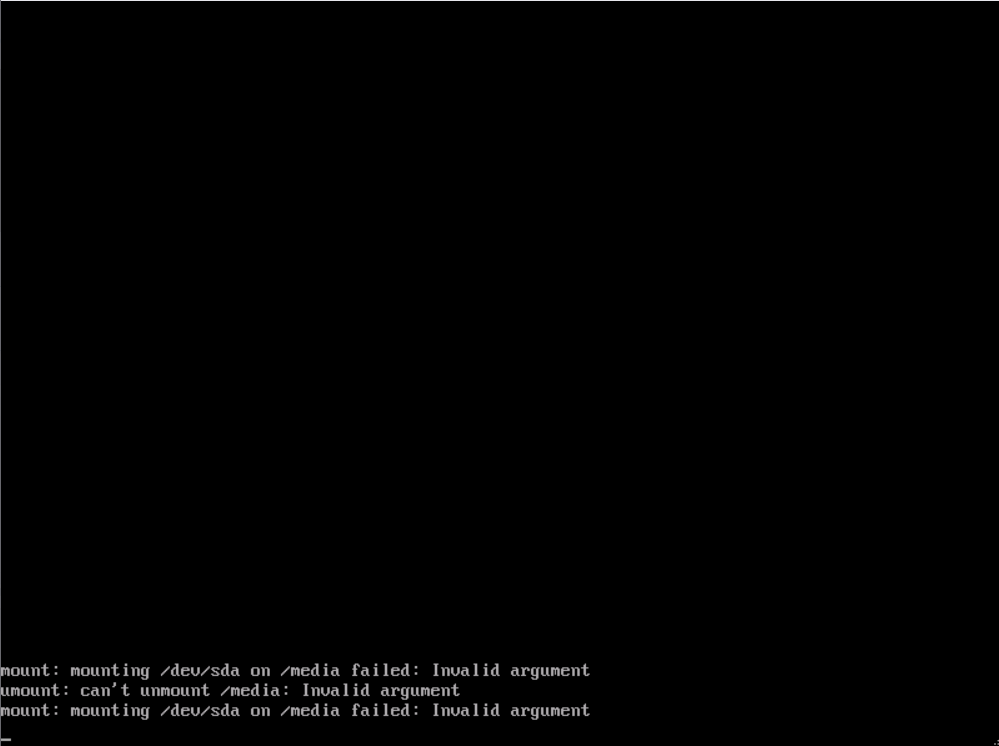



























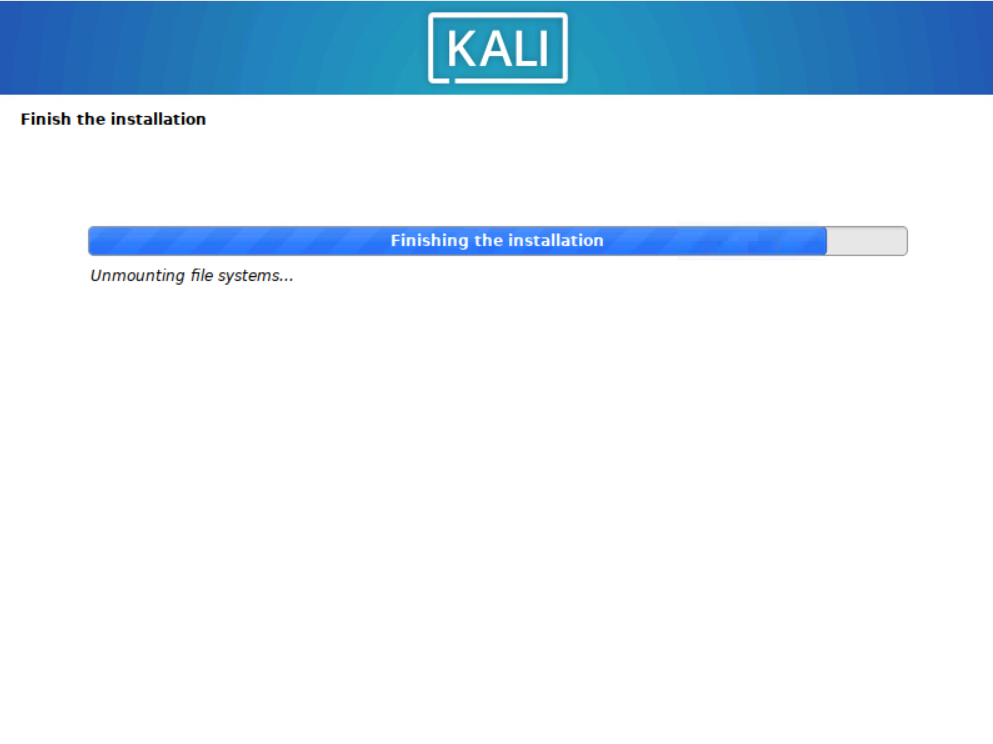









Không có nhận xét nào: